目次
Windowsでは、オペレーティングシステムの特定の部分へのアクセスを制限することができます。設定アプリのページを非表示にして、他のユーザーが不要な変更を行うのを阻止することもできます。
そのため、システムの設定に鼻を突っ込まれるのを防ぎたい場合は、Windowsで選択したページを非表示にする方法を説明します。
グループポリシーエディターでWindowsの設定ページを非表示にする方法
グループポリシーエディターは、ユーザーやコンピューターのアカウントに対して、Windowsの作業環境を制御するための管理ツールです。通常、Windows Homeでは使用できませんが、Windows Homeでグループポリシーエディターにアクセスする方法があります。
- Windows Searchを開き、gpeditと入力し、Group Policy Editorを探します。管理者として実行]を選択する必要はありません。
- ローカル グループ ポリシー エディタ] ペインで、[コンピュータの構成] > [管理用テンプレート] > [コントロール パネル] を開きます。
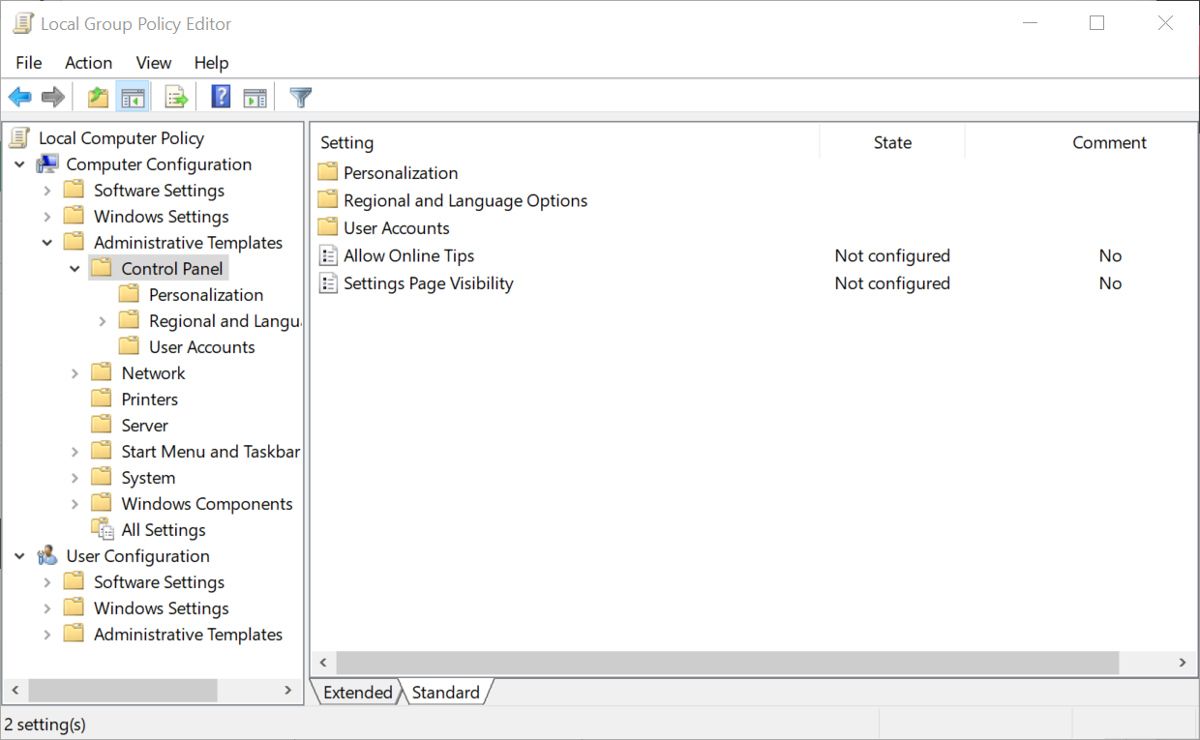
- 右側のペインで、[設定ページの表示]をダブルクリックします。
- 設定を [未構成] から [有効] に変更します。
- ペインのオプションセクションで、hide: の後に設定ページの名前をURIラベルを使用して入力します。たとえば、「hide:signinoptions」と入力します。
- 非表示にしたいすべてのページに対して「hide:」と入力する必要はありません。例えば、hide:storagesense;signinoptionsのように、複数のページをまとめて1つのコマンドにすることができます。
- もし、ほとんどの設定ページを隠す必要がある場合は、showonly:コマンドを使用する方が簡単です。例として、showonly:network-wifi;languageを挙げておきます。
- 非表示にしたいページをすべて追加したら、[適用]ボタンをクリックします。
この手順を適用したときに「設定」アプリが開いていた場合、変更を確認するために一旦終了し、再度開く必要があります。この方法では、アカウントなど、設定のセクション全体を非表示にすることはできません。非表示にできるのは、個別のページのみです。
設定ページを表示するには、「設定ページの表示」の設定を「設定されていない」に戻します。
レジストリエディタを使用してWindowsの設定ページを非表示にする方法
設定ページを非表示にするには、レジストリエディタを使用する方法もあります。
- Windows Searchを開き、regeditと入力し、Registry Editorをクリックします。
- レジストリエディタで、HKEY_LOCAL_MACHINEに移動し、CurrentVersionに移動し、Policiesに移動し、Explorerに移動します。
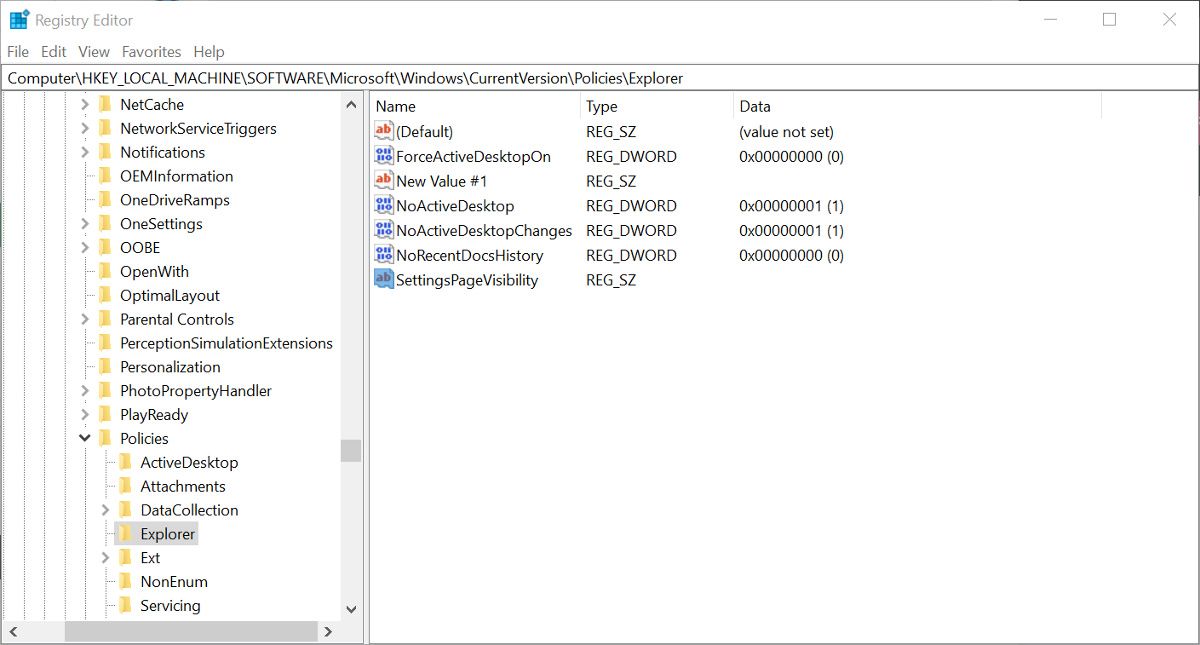
- Explorerキーを右クリックして、New > String Valueを選択します。新しい値をSettingsPageVisibilityと名付け、Okをクリックします。
- 新しい SettingsPageVisibility キーをダブルクリックし、Value Data フィールドに hide: と入力し、その後に非表示にしたいページを入力します。たとえば、「hide:windowsupdate」と入力します。
- hide:windowsupdate;network-wifiのように、複数のページを1つの文字列にまとめて非表示にすることができます。
- ほとんどの設定を非表示にしたい場合は、代わりにshowonly:コマンドを使用します。例えば、showonly:network-wifi;windowsupdateのようになります。
- 非表示にしたい設定をすべて追加したら、[OK]をクリックし、レジストリエディタを閉じます。
設定」アプリを閉じてから再度開くと、変更した内容が表示されます。前の方法と同様に、メインの設定カテゴリを非表示にすることはできず、個々のページのみを非表示にすることができます。
設定アプリの変更を元に戻すには、新しく作成したSettingsPageVisibilityキーを削除してください。レジストリエントリを削除すると、コンピュータの動作に影響を与える可能性があるという警告が表示されますが、この場合は問題ありません。不安な場合は、レジストリの編集方法について詳しく説明します。
Windowsの設定に関するシステム名の見つけ方
上記のいずれかの方法で設定ページを隠すには、システムがそれらのページをどのように参照しているかを知る必要があります。残念ながら、何をページと呼ぶかは必ずしも明らかではありません。例えば、"Windows Update"のページのURIはwindowsupdateですが、"Set Up a Kiosk"のURIはassignedaccessです。
幸いなことに、Microsoft Docsで設定ページの参照名の完全なリストを見つけることができます。このURIのリストを見るときは、ms-settingsの後の2番目の部分だけが必要です。
Windowsの特定の設定ページを非表示にする
Windowsの特定の設定ページを非表示にする機能は、意外と多くの用途があります。最も便利なのは、Windowsの動作に影響を与えるような変更を、他のコンピュータユーザーが行うのを防ぐことです。設定ページが表示されないと、一般的なWindowsユーザーにとって設定を変更することが非常に難しくなります。








